Падает скорость интернета Ростелеком
Одна из проблем, к которой, к сожалению, сталкиваются многие пользователи – это падение скорости доступа к сети интернет. В таких случаях пользователю необходимо проверить не только скорость получения данных, но и скорость их передачи на своем компьютере. Для этого есть множество программ и различных сервисов онлайн. Также стоит оценить работу оборудования, которое используется вами [Подробнее…]
- Звонок провайдеру
- Как проверить работу роутера
- Как проверить работу сетевой карты
- Отключение программ
Домашний интернет значительно лучше работает по сравнению с мобильным доступом к сети, в первую очередь – это стабильность интернет соединения и высокая скорость доступа к сети. Но вот. Что делать пользователю, когда у него падает скорость интернета Ростлеком.
В таких случаях ему следует определить причину, найти проблему. А причин в таких случаях может быть достаточно много, но мы попробуем рассмотреть большинство из них.
Позвонить в отдел технической поддержки
Чтобы узнать причина в низкой скорости сигнала на линии или у вас достаточно позвонить на номер службы поддержки по услуге домашний интернет.
- Для этого вам следует набрать телефонный номер 8 800 100 08 10.
- Также есть и другие способы обратиться в службу работы с абонентами, можно использовать и форму обратной связи, которая есть на сайте компании. Для этого необходимо перейти по адресу moscow.rt.ru/#feedback и заполнить открывшуюся форму. Ответ будет предоставлен или по телефонному номеру, который вы укажите, или же на вашу электронную почту.
Представитель компании должен проверить качество передаваемого сигнала к вашему компьютеру, для этого у них есть все необходимые технические средства, чтобы сделать это не отходя от телефона.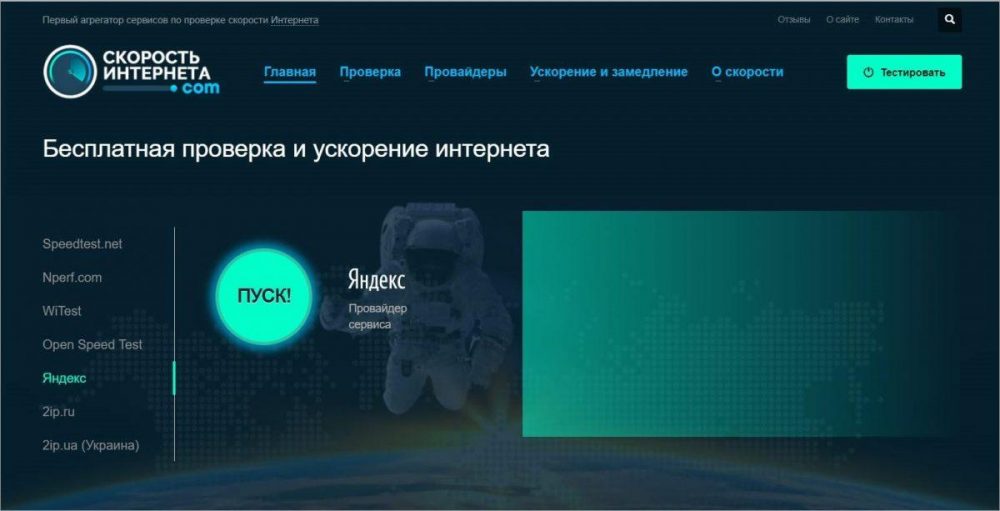
Проблема с роутером
Роутер, как и любое электрическое устройство, может просто сгореть. Да, индикаторы будут работать , но вот пропускная способность сети может упасть. Так что тут есть только один способ проверить – подключить другой маршрутизатор или же подключить кабель напрямую к своему компьютеру. И после этого выполнить замеры скорости доступа при помощи сервиса «Интернетометр» от Яндекса.
Если скорость доступа будет значительно разнится – то проблема именно в роутере. В таком случае его либо отдавать на ремонт или же покупать новый WI-FI роутер. Прежде чем сдавать его на ремонт – сохраните все настройки интернета, чтобы вам не пришлось вызывать специалиста и настраивать подключение заново.Как войти в роутер Ростелеком — читайте тут.
Проблема с сетевой картой
Во всех компьютерах, если подключение производится по кабелю – есть специальное устройство, к которому подключается кабель – это сетевая карта. Именно при помощи нее и происходит обмен данными между компьютерами по сети. Есть большая вероятность того, что данное устройство может работать некорректно. Тому виной может быть как сгоревшая карта. Что довольно часто происходит у абонентов, у которых не стоит роутер, а подключение идет напрямую через кабель, также могут быть некорректно установленные драйвера.
Именно при помощи нее и происходит обмен данными между компьютерами по сети. Есть большая вероятность того, что данное устройство может работать некорректно. Тому виной может быть как сгоревшая карта. Что довольно часто происходит у абонентов, у которых не стоит роутер, а подключение идет напрямую через кабель, также могут быть некорректно установленные драйвера.
Все это проверяется также достаточно легко, стоит подключить другой компьютер или ноутбук по кабелю все проверить скорость доступа к сети.
Если скорость доступа на новом устройстве будет значительно выше – значит, проблема с сетевой картой и ее нужно менять. Оборудование достаточно часто горит после грозы, чтобы такого не случалось следует отключать его от сети и отсоединять кабель интернета.
Вечером падает скорость интернета
Если у вас падает скорость интернета в определенное время. То это говорит о том. Что оборудование вашего провайдера не справляется с количеством абонентов в сети.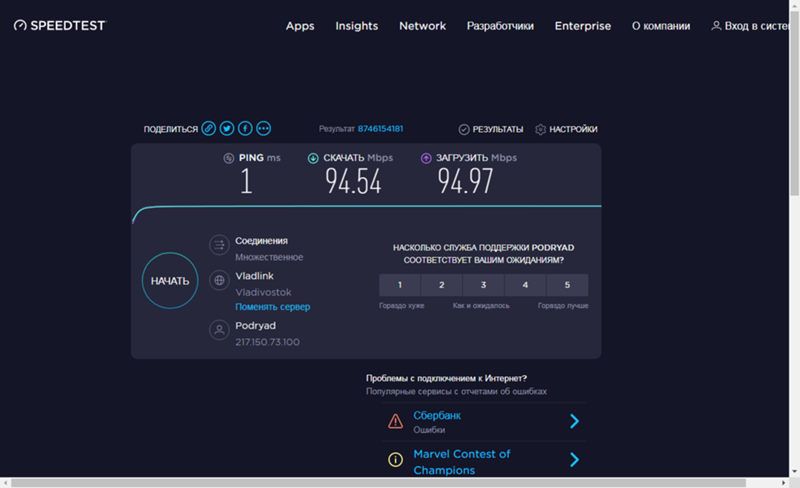 Дело в том, что в вечернее время количество пользователей значительно увеличивается, в результате чего сеть становиться перегруженной и соответственно скорость доступа к интернету также становиться значительно ниже.
Дело в том, что в вечернее время количество пользователей значительно увеличивается, в результате чего сеть становиться перегруженной и соответственно скорость доступа к интернету также становиться значительно ниже.
Стоит также обратить внимание на то, работают у вас дополнительные приложения, которые используют доступ к интернету. Среди них можно отметить антивирусы, торенты, почтовые сервисы и другие программы, которые могут загружать вашу интернет линию. При возможности попробуйте их отключить и проверить качество доступа к сети интернет.
Что делать при плохой скорости интернета Ростелеком: причины и способы ускорения
Медленная скорость интернета для любого пользователя является настоящей проблемой. Не всем абонентам Ростелеком известно, какими способами можно улучшить данный показатель. Скорость может увеличиться, если правильно определить причины ее падения и предпринять правильные действия. Ускоренный интернет станет решением возникшей проблемы.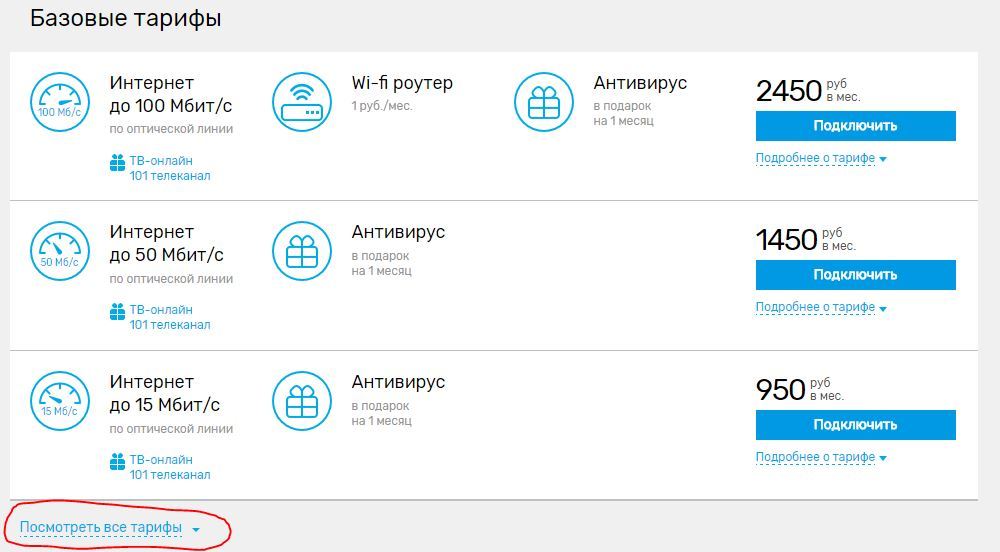 В сегодняшней статье мы поговорим о том, как увеличить скорость интернета Ростелеком.
В сегодняшней статье мы поговорим о том, как увеличить скорость интернета Ростелеком.
Содержание
- Самостоятельная проверка скорости
- Факторы, влияющие на качество загрузки
- Почему падает скорость
- Если перегружена линия
- Некорректные настройки оборудования
- Неполадки, связанные с Wi-Fi и вирусами
- Как повысить скорость интернета Ростелеком
- Каким образом ускорить подключение вай-фай
- Как разогнать ADSL соединение
- Если скорость интернета низкая из-за пользователя
- Плохая скорость из-за провайдера
Самостоятельная проверка скорости
Прежде чем заняться увеличением скоростного показателя, стоит выполнить его проверку.
Существуют различные ресурсы, с помощью которого можно быстро проверить скорость соединения:
- Speedtest.net. неплохой веб-ресурс, который позволит пользователю определить исходящую скорость, параметры приема, отдачи и пинг. Вы сможете детально узнать параметры скорости, которые необходимо сравнить с теми, которые указаны в тарифе.

- rt.ru. Это ростелекомовский ресурс, который предоставляет возможность проверять параметры интернета. Пользователю нужно зайти в раздел «Сервис» и выполнить проверку.
- Торрент-клиент. Программа может продемонстрировать скорость получения и отдачи. С помощью нее вы сможете отследить параметры скорости, которые максимально приближены к реальным.
Факторы, влияющие на качество загрузки
- Выбранный абонентом тарифный план. Чем больше скорость по договору, тем лучшим будет ваш интернет. Перед тем как выбрать тариф, каждый пользователь должен внимательно ознакомиться с тем, какие условия предлагает провайдер, от этого будет зависеть комфортное пользование сетью.
- Маршрутизатор. В основном современные пользователи предпочитают не проводное соединение, а беспроводное, организованное при помощи Wi-Fi роутера. Причина плохого интернета может исходить именно отсюда. Если маршрутизатор некорректно настроен или неправильно перепрошит, могут возникать проблемы со скоростью передачи данных.

- ПК. На компьютерах и ноутбуках могут также возникать различного рода проблемы: вирусы, неправильное обновление драйверов либо их отсутствие. Перед тем как заявить провайдеру о плохой скорости, попробуйте сначала убедиться в отсутствии вирусов на ПК.
- Местность. Если в крупных городах сети уже максимально налажены, то в отдаленных населенных пунктах провайдеры не торопятся расширять мощности, это может приводить к потере скорости интернета. Пользователь ничего не сможет сделать в данной ситуации, кроме как поменять компанию-поставщика услуг.
- Вид соединения. Немаловажную роль играет и тип подключения. По статистике, пользователи интернета, подключенного через оптическое волокно, гораздо реже сталкиваются с проблемами, чем абоненты, подключенные через АДСЛ-модем.
Каждый из приведенных выше факторов, так или иначе, оказывает воздействие на скорость интернета Ростелеком. Прежде чем жаловаться на услуги компании, стоит проверить, не является ли причиной проблемы роутер или компьютер, не поражена ли система вирусами или не возникли ли другие причины маленькой скорости.
Повышать скоростной показатель можно различными способами, но для начала стоит детально остановиться на причинах его падения.
Почему падает скорость
Необходимо понимать, что причины, которые спровоцировали падение скорости интернета, не всегда ограничиваются проблемами, возникшими на стороне провайдера.
Достаточно часто неполадки возникают из-за факторов, которые никоим образом не зависят от деятельности компании:
- Аварии и сбои на линии.
- Физические проблемы, которые возникли в сети.
- Неисправность домашних устройств пользователя.
Абонентам сперва необходимо проверить собственные приборы, поскольку они находятся под их контролем, а значит, они могут самостоятельно исправить некоторые ошибки. Исключив вероятные проблемы со своей стороны, можно обратиться с жалобой в техническую поддержку Ростелеком, подробно описав свою проблему. Оператор сможет пояснить причины возникшей неполадки или возьмет заявку на рассмотрение.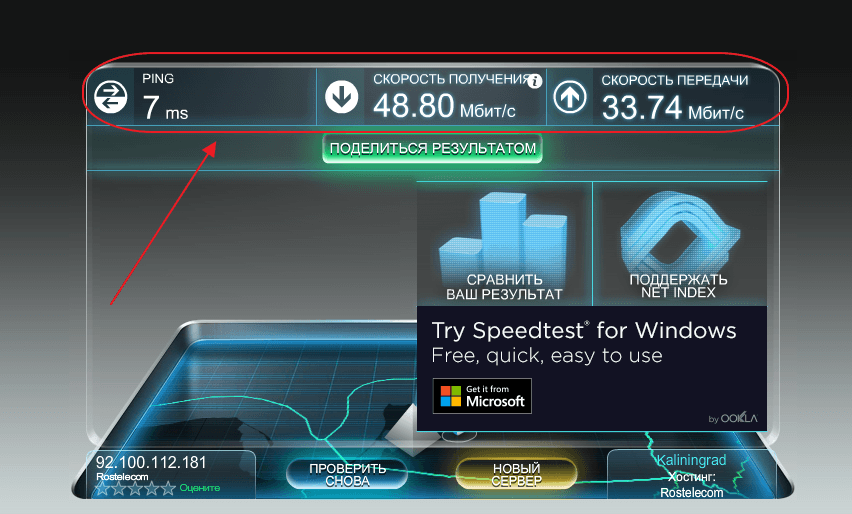
Если перегружена линия
Самостоятельно исправить такую проблему невозможно. Чаще всего пользователи заходят в сеть в вечернее время суток и в выходные дни. Тогда скорость интернета будет существенно снижаться. Отдельной неполадкой являются аварийные ситуации. Чтобы не оставлять своих клиентов без интернета, провайдер применяет специальный резервный канал, но он характеризуется весьма слабой пропускной способностью, поэтому и скорость будет соответствующая.
Некорректные настройки оборудования
Иногда модемы и роутеры самопроизвольно выполняют сброс параметров. Такие явления часто возникают после скачков напряжения. Скорость интернета становится совсем маленькой, и пользоваться сетью нормально не удается. В данном случае стоит вызвать мастера или самостоятельно вручную произвести настройки параметров. Иногда возникают проблемы, связанные с работой сетевой карты, когда она автоматически переходит в режим ограничения скорости.
Неполадки, связанные с Wi-Fi и вирусами
Интернет через вай-фай может начать медленно работать, к примеру, если сеть пребывает без пароля. Это значит, что к данной сети могут выполнить подключение все желающие. Часто из строя выходит передатчик маршрутизатора либо антенна, которая передает сигнал вай-фай. Еще одна категория проблем напрямую связана с вирусными атаками. Вредоносное ПО способно существенно тормозить работу ПК и нарушать передачу данных. Низкая скорость интернета может стать результатом активности вирусов. Первое, что необходимо делать в данной ситуации – скачать и установить надежную антивирусную программу, а затем запустить комплексное сканирование системы.
Это значит, что к данной сети могут выполнить подключение все желающие. Часто из строя выходит передатчик маршрутизатора либо антенна, которая передает сигнал вай-фай. Еще одна категория проблем напрямую связана с вирусными атаками. Вредоносное ПО способно существенно тормозить работу ПК и нарушать передачу данных. Низкая скорость интернета может стать результатом активности вирусов. Первое, что необходимо делать в данной ситуации – скачать и установить надежную антивирусную программу, а затем запустить комплексное сканирование системы.
Как повысить скорость интернета Ростелеком
Есть несколько способов, которые помогут пользователям сделать интернет быстрым и надежным:
- Первое, что нужно сделать при падении скорости – проверить баланс. При отрицательном или нулевом балансе интернет не будет работать вообще. Решение проблемы – внесение оплаты на счет.
- Обязательно проверьте целостность кабелей и доступность роутера.
- Проверьте загрузки.
 Иногда слишком большое количество загрузок препятствует нормальной скорости интернета.
Иногда слишком большое количество загрузок препятствует нормальной скорости интернета. - Выполните проверку операционной системы на предмет вирусов.
- Попробуйте снять ограничения в Виндовс.
- Обязательно установите пароль для своей сети, чтобы ограничить круг пользователей.
- Как вариант, можно поменять договор, выбрав тариф с более высокой скоростью соединения.
Данные способы помогут поднять скорость.
Каким образом ускорить подключение вай-фай
Работоспособность сети вай-фай будет зависеть от размещения роутера, поэтому самым простым и доступным вариантом улучшения скорости беспроводного подключения будет применение специального ПО, которое сможет оценивать силу сигнала в различных точках помещения. Такие программы можно скачивать и устанавливать на ПК либо смартфоны и планшеты. Проверка может выполняться в двух диапазонах: 2.4 и 5 ГГц. В веб-интерфейсе маршрутизатора можно активировать режим 802.АС. Это также позволит увеличивать параметры скорости.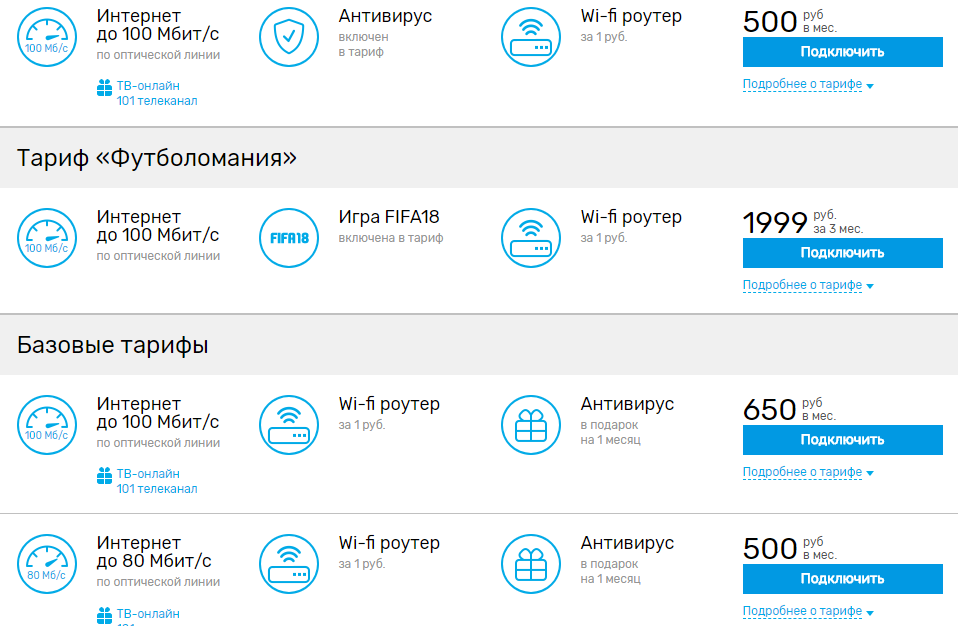
Как разогнать ADSL соединение
Абоненты, подключенные к интернету через линии АДСЛ, должны понимать, что такой тип соединения в принципе не предусматривает высоких скоростей. Но существуют некоторые методы, которые помогают ускорять интернет. Для начала необходимо выполнить проверку целостности провода. Если с кабелем все в порядке, значит, линия в данный момент перегружена. Можно попробовать активировать особый режим под названием «bridge». Для этого также необходимо выполнить вход в веб-интерфейс маршрутизатора. В мастере настройки вы сможете поменять рабочий режим. Чтобы попасть в панель управления, нужно будет ввести имя пользователя и логин.
Если скорость интернета низкая из-за пользователя
Чтобы повысить скоростной показатель интернета, абоненты Ростелеком должны исключить все проблемы на собственных домашних устройствах.
Для этого необходимо периодически выполнять несколько простых действий:
- Следите за целостностью кабеля.
 Помните, домашние животные и маленькие дети могут случайно или намеренно повредить провод. Тогда придется менять кабель на новый.
Помните, домашние животные и маленькие дети могут случайно или намеренно повредить провод. Тогда придется менять кабель на новый. - Регулярно выполняйте комплексное сканирование операционной системы на предмет вирусов. Вредоносное ПО может не только снижать скорость интернет-соединения, но и отрицательно воздействовать на работоспособность компьютера.
- Периодически проводите контроль параметров своего ПК.
- Выполняйте настройки роутера и модема согласно инструкциям от провайдера. Если вручную настроить прибор не получается, воспользуйтесь помощью мастера.
- Обязательно установите пароль на вай-фай сеть, которая подключена у вас дома.
Плохая скорость из-за провайдера
Если вы полностью исключили вероятные проблемы со своей стороны, стоит обратиться в службу технической поддержки Ростелеком. Оператор выслушает вас и зафиксирует неполадку. Часто домашний интернет начинает «тормозить» из-за аварийных ситуаций или профилактических работ, которые проводятся на линии. В данной ситуации абоненту остается только одно – ждать их завершения. Отправить заявку о неполадке можно через личный кабинет на официальном сайте провайдера. Если на линии абонента будет обнаружен сбой, команда мастеров Ростелеком оперативно его устранит. На скорость интернета может повлиять и выбранный абонентом тарифный план. Для повышения скорости можно просто выбрать другой тариф на официальном сайте компании. Также можно подключить популярную опцию «Ночное ускорение». Это даст возможность беспрепятственно выходить в сеть на приличной скорости в ночное время суток.
В данной ситуации абоненту остается только одно – ждать их завершения. Отправить заявку о неполадке можно через личный кабинет на официальном сайте провайдера. Если на линии абонента будет обнаружен сбой, команда мастеров Ростелеком оперативно его устранит. На скорость интернета может повлиять и выбранный абонентом тарифный план. Для повышения скорости можно просто выбрать другой тариф на официальном сайте компании. Также можно подключить популярную опцию «Ночное ускорение». Это даст возможность беспрепятственно выходить в сеть на приличной скорости в ночное время суток.
Интернет-провайдеров в Прокопьевске — isp.page
Прокопьевск, Россия — город, в котором находится множество интернет-провайдеров. Хотя в городе есть много вариантов, может быть трудно определить, какой провайдер лучше всего подходит для ваших нужд. Здесь мы рассмотрим плюсы и минусы разных интернет-провайдеров в Прокопьевске.
Первым провайдером, на которого стоит обратить внимание, является местный провайдер ПрокопьевскТелеком. Этот провайдер предлагает широкий спектр услуг, включая высокоскоростной доступ в Интернет, кабельное телевидение и телефонную связь. Самое большое преимущество «Прокопьевск Телеком» в том, что это самый надежный провайдер в городе. Он также предлагает конкурентоспособные цены и хорошее обслуживание клиентов. Главный недостаток «Прокопьевсктелекома» в том, что его зона покрытия ограничена.
Этот провайдер предлагает широкий спектр услуг, включая высокоскоростной доступ в Интернет, кабельное телевидение и телефонную связь. Самое большое преимущество «Прокопьевск Телеком» в том, что это самый надежный провайдер в городе. Он также предлагает конкурентоспособные цены и хорошее обслуживание клиентов. Главный недостаток «Прокопьевсктелекома» в том, что его зона покрытия ограничена.
Вторым провайдером, которого следует рассмотреть, является национальный провайдер Ростелеком. Этот провайдер предлагает широкий спектр услуг, включая высокоскоростной доступ в Интернет, кабельное телевидение и телефонную связь. Самое большое преимущество Ростелекома в том, что он имеет большую зону покрытия и доступен в большинстве районов города. Он также предлагает конкурентоспособные цены и хорошее обслуживание клиентов. Главный недостаток Ростелекома в том, что его услуги временами могут быть ненадежными.
Третьим провайдером, которого следует рассмотреть, является международный провайдер Beeline. Этот провайдер предлагает широкий спектр услуг, включая высокоскоростной доступ в Интернет, кабельное телевидение и телефонную связь. Самым большим преимуществом Билайн является то, что он имеет большую зону покрытия и доступен в большинстве районов города. Он также предлагает конкурентоспособные цены и хорошее обслуживание клиентов. Главный недостаток Билайна в том, что его услуги могут быть дорогими.
Этот провайдер предлагает широкий спектр услуг, включая высокоскоростной доступ в Интернет, кабельное телевидение и телефонную связь. Самым большим преимуществом Билайн является то, что он имеет большую зону покрытия и доступен в большинстве районов города. Он также предлагает конкурентоспособные цены и хорошее обслуживание клиентов. Главный недостаток Билайна в том, что его услуги могут быть дорогими.
В заключение скажу, что в Прокопьевске есть множество интернет-провайдеров. У каждого провайдера есть свои преимущества и недостатки, поэтому важно учитывать свои потребности, прежде чем принимать решение. Прокопьевсктелеком — самый надежный провайдер в городе, у Ростелекома большая зона покрытия, а Билайн — самый дорогой провайдер. В конечном счете, лучший поставщик для вас будет зависеть от ваших индивидуальных потребностей.
У жителей Прокопьевска есть множество вариантов выбора интернет-провайдера. Чтобы помочь потребителям принять обоснованное решение, мы составили сравнение скорости интернета и цен от местных интернет-провайдеров.
Первый провайдер ПрокопьевскТелеком. Этот провайдер предлагает скорость интернета до 100 Мбит/с с ежемесячной платой в 20 долларов. Клиенты также могут выбрать более высокую скорость 200 Мбит/с за дополнительные 10 долларов в месяц.
Второй провайдер — Прокопьевск кабель. Этот провайдер предлагает скорость интернета до 50 Мбит/с с ежемесячной платой в 25 долларов. Клиенты также могут выбрать более высокую скорость 100 Мбит/с за дополнительные 15 долларов в месяц.
Третий поставщик — Прокопьевское оптоволокно. Этот провайдер предлагает скорость интернета до 500 Мбит/с с ежемесячной платой в 30 долларов. Клиенты также могут выбрать более высокую скорость 1 Гбит/с за дополнительные 20 долларов в месяц.
Подводя итог, у жителей Прокопьевска есть множество вариантов выбора интернет-провайдера. В зависимости от своих потребностей клиенты могут выбирать из ряда скоростей и цен.
При выборе интернет-провайдера в Прокопьевске важно учитывать свои потребности и бюджет.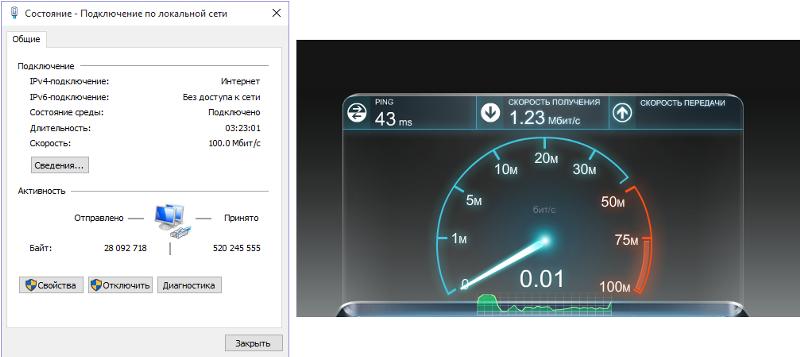 Из-за множества провайдеров, предлагающих разные пакеты, может быть трудно решить, какой из них подходит именно вам. Вот несколько советов, которые помогут вам выбрать подходящего интернет-провайдера для ваших нужд.
Из-за множества провайдеров, предлагающих разные пакеты, может быть трудно решить, какой из них подходит именно вам. Вот несколько советов, которые помогут вам выбрать подходящего интернет-провайдера для ваших нужд.
Во-первых, подумайте о своем бюджете. Разные провайдеры предлагают разные пакеты по разным ценам. Обязательно сравните цены разных пакетов, чтобы найти тот, который соответствует вашему бюджету.
Во-вторых, обратите внимание на скорость интернет-соединения. Разные провайдеры предлагают разные скорости, поэтому обязательно выберите тот, который соответствует вашим потребностям. Например, если вы планируете транслировать фильмы или играть в онлайн-игры, вам потребуется более быстрое соединение.
В-третьих, рассмотрим обслуживание клиентов провайдера. Важно найти поставщика, который предлагает надежное обслуживание клиентов. Обязательно прочитайте отзывы и поспрашивайте, чтобы получить представление об обслуживании клиентов различных поставщиков.
В-четвертых, учитывайте лимиты данных провайдера. Разные провайдеры предлагают разные лимиты данных, поэтому обязательно выберите тот, который соответствует вашим потребностям.
Разные провайдеры предлагают разные лимиты данных, поэтому обязательно выберите тот, который соответствует вашим потребностям.
Наконец, рассмотрим зону покрытия провайдера. Различные провайдеры предлагают разные зоны покрытия, поэтому обязательно выберите того, который покрывает вашу область.
Учитывая ваш бюджет, скорость, обслуживание клиентов, лимиты данных и зону покрытия, вы сможете выбрать подходящего интернет-провайдера для своих нужд в Прокопьевске.
Прокопьевск, Россия является домом для ряда интернет-провайдеров, предлагающих жителям широкий спектр услуг для удовлетворения их потребностей. В этой статье мы предоставим обзор лучших интернет-провайдеров в Прокопьевске, чтобы вы могли принять взвешенное решение при выборе интернет-провайдера.
Первым провайдером, на который следует обратить внимание, является «Акадо», который предлагает широкий спектр услуг, включая высокоскоростной доступ в Интернет, кабельное телевидение и телефонную связь. Акадо предлагает тарифные планы со скоростью до 100 Мбит/с, а обслуживание клиентов высоко оценивается. Акадо также предлагает скидки для клиентов, которые объединяют свои услуги.
Акадо также предлагает скидки для клиентов, которые объединяют свои услуги.
Вторым провайдером, на который стоит обратить внимание, является Ростелеком, один из крупнейших провайдеров в стране. Ростелеком предлагает широкий спектр услуг, включая интернет, кабельное телевидение и телефонную связь. Его планы предусматривают скорость до 100 Мбит/с, а также скидки для клиентов, которые объединяют свои услуги.
Третьим провайдером, на который стоит обратить внимание, является Мегафон, один из крупнейших операторов мобильной связи в стране. Мегафон предлагает интернет-тарифы со скоростью до 50 Мбит/с, а его обслуживание клиентов высоко оценивается. Мегафон также предлагает скидки для клиентов, которые объединяют свои услуги.
Наконец, четвертый провайдер, на который стоит обратить внимание, это Билайн, один из крупнейших провайдеров в стране. Beeline предлагает широкий спектр услуг, включая интернет, кабельное телевидение и телефонную связь. Его планы предусматривают скорость до 100 Мбит/с, а также скидки для клиентов, которые объединяют свои услуги.
В заключение, в Прокопьевске работает ряд интернет-провайдеров, предлагающих жителям широкий спектр услуг для удовлетворения их потребностей. «Акадо», «Ростелеком», «Мегафон» и «Билайн» — отличные провайдеры, предлагающие высокоскоростной интернет, кабельное телевидение и телефонную связь. Каждый поставщик предлагает скидки для клиентов, которые объединяют свои услуги, поэтому обязательно сравните планы и цены, прежде чем принимать решение.
Прокопьевск, город в Кемеровской области России, переживает всплеск доступности интернет-провайдеров. Поскольку все больше и больше людей обращаются к Интернету для развлечения, общения и работы, интернет-провайдеры расширяют свои услуги, чтобы удовлетворить растущий спрос.
Самые популярные интернет-провайдеры в Прокопьевске: Билайн, Мегафон и МТС. Все три провайдера предлагают различные планы и скорости, поэтому клиенты могут выбрать тот, который лучше всего соответствует их потребностям. Билайн — самый популярный из трех, предлагающий тарифы со скоростью до 100 Мбит/с. Также популярен Мегафон, предлагающий тарифы со скоростью до 50 Мбит/с. МТС наименее популярен из тройки, но по-прежнему предлагает тарифы со скоростью до 30 Мбит/с.
Также популярен Мегафон, предлагающий тарифы со скоростью до 50 Мбит/с. МТС наименее популярен из тройки, но по-прежнему предлагает тарифы со скоростью до 30 Мбит/с.
Помимо традиционных интернет-провайдеров, в Прокопьевске также наблюдается рост доступности беспроводных интернет-провайдеров. Провайдеры беспроводного интернета, такие как Yota и SkyLink, становятся все более популярными в городе, предлагая клиентам удобство доступа в интернет из любой точки города.
Наконец, в Прокопьевске также наблюдается рост доступности провайдеров оптоволоконного интернета. Оптоволоконный интернет — самый быстрый и надежный доступный вид интернет-соединения, который становится все более популярным в городе. Такие провайдеры, как «Ростелеком» и «Дом.ру», предлагают тарифы со скоростью до 1 Гбит/с, что делает их идеальными для клиентов, которым требуется быстрое и надежное соединение.
В целом в Прокопьевске наблюдается всплеск доступности интернет-провайдеров, предлагающих клиентам широкий выбор вариантов.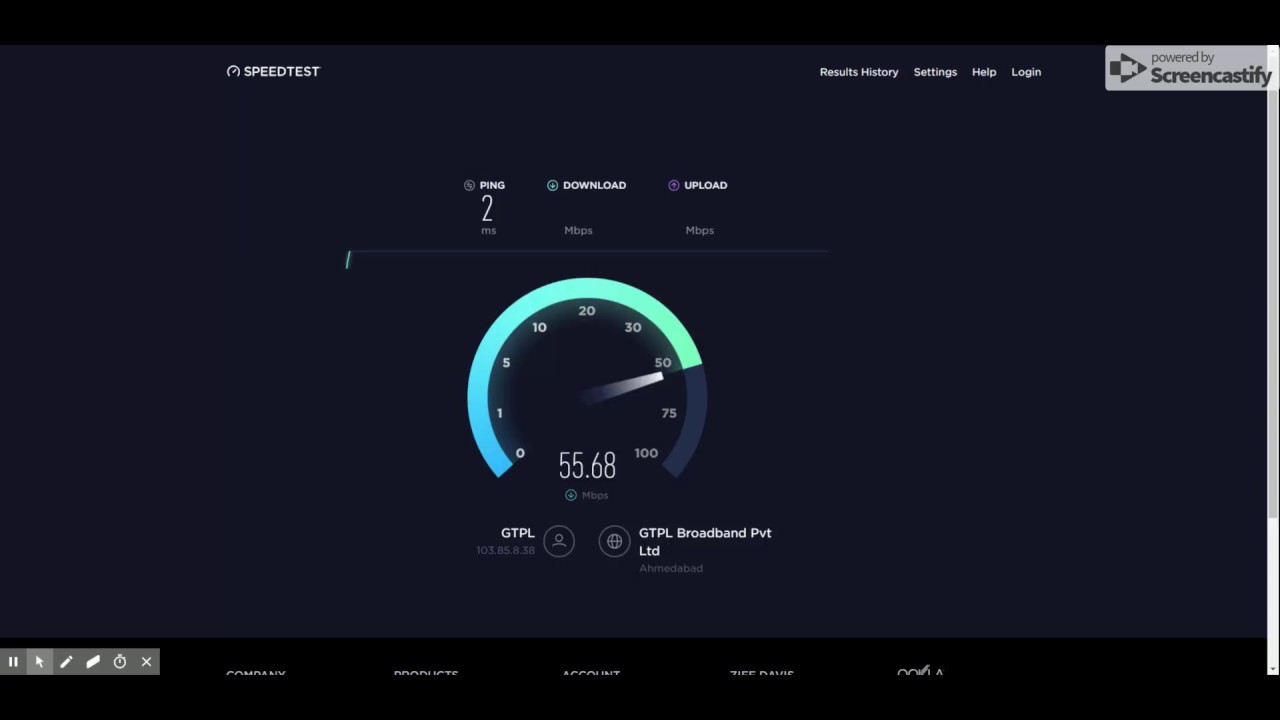 Независимо от того, ищут ли клиенты традиционных интернет-провайдеров, провайдеров беспроводного или оптоволоконного интернета, Прокопьевску есть что предложить.
Независимо от того, ищут ли клиенты традиционных интернет-провайдеров, провайдеров беспроводного или оптоволоконного интернета, Прокопьевску есть что предложить.
Подключение роутера к интернету от Ростелеком
Содержание
- Шаг 1: Выбираем тарифный план
- Шаг 2: Подключаем роутер к компьютеру
- Шаг 3: Определите данные авторизации
- Шаг 4: Войдите в меню настроек
- Шаг 5: Настройте протокол PPPoE
- Шаг 6: Дополнительная конфигурация маршрутизатора
- Помогла ли вам эта статья?
Подключение роутера к интернету от Ростелеком
ПОЛНАЯ ИНФОРМАЦИЯ НА ПАНЕЛИ С…
Пожалуйста, включите JavaScript
РЕФЕРАЦИЯ ПОЛНАЯ EM UMA PANELA SÓ — ARROZ COM FRANGO SUPER SABOROSO Желая подключиться к интернету от Ростелеком, не все пользователи знают алгоритм действий для этого, и не все готовы напрямую обращаться к провайдеру. В этой статье вы узнаете, что нужно сделать, чтобы выполнить эту процедуру для потенциальных и действующих абонентов этой компании.
Шаг 1: Выберите тарифный план
Выбор тарифного плана включает его покупку. Вам предстоит решить, для каких целей вы собираетесь использовать Интернет и сколько вы готовы ежемесячно платить за предоставление трафика. Для этого достаточно зайти на официальный сайт Ростелеком и ознакомиться с актуальными предложениями, которые там имеются. Для получения более подробной информации обратитесь к отдельному руководству на нашем веб-сайте, нажав на ссылку ниже.
Подробнее: Как подключить Интернет Ростелеком к компьютеру
Шаг 2: Подключить роутер к компьютеру
После того, как к вам приедут представители Ростелеком и проложат сетевой кабель, необходимо подключить к нему оборудование, если для почему-то сами сотрудники этого не сделали. Роутеры могут различаться по внешнему виду и функционалу, но способ подключения такого устройства к компьютеру почти всегда одинаков. Советуем ознакомиться на примере роутеров TP-Link.
Подробнее: Подключить роутер к компьютеру
Шаг 3: Определить данные авторизации
Следующим шагом нужно определить данные авторизации для входа в веб-интерфейс, потому что пока, хотя сетевой кабель уже подключен, до сих пор нет доступа к сети. Это связано с конкретным протоколом PPPoE, который требует предварительной настройки. Мы поговорим об этом позже. Прямо сейчас нам нужно знать имя пользователя и пароль меню конфигурации маршрутизатора. Если это проприетарный маршрутизатор, используйте первую ссылку; для владельцев сторонних устройств у нас есть отдельная статья.
Это связано с конкретным протоколом PPPoE, который требует предварительной настройки. Мы поговорим об этом позже. Прямо сейчас нам нужно знать имя пользователя и пароль меню конфигурации маршрутизатора. Если это проприетарный маршрутизатор, используйте первую ссылку; для владельцев сторонних устройств у нас есть отдельная статья.
Подробнее:
Как определить пароль роутера Ростелеком
Определить логин и пароль для входа в веб-интерфейс роутера
Шаг 4: Войдите в меню настроек
Теперь, когда вы получили логин и пароль по умолчанию для аутентификации можно перейти в операционную систему, запустить там любой удобный браузер и войти в меню интернет-центра, чтобы приступить к настройке сети. Этот шаг выполнить проще всего, но у начинающих пользователей может возникнуть ряд сложностей. Поэтому мы рекомендуем применять его, следуя специальной инструкции на нашем сайте. Если роутер другой фирмы, то нажмите на соответствующее название, а если его нет в списке, то прочитайте несколько статей, так как принцип этой работы всегда практически одинаков.
Подробнее:
Вход в настройки роутера от Ростелеком
Доступ к настройкам роутера ASUS/Huawei/TP-Link/Zyxel Keenetic/МГТС
Шаг 5: Настройка протокола PPPoE
Провайдер Ростелеком подключает клиентов к сети через WAN кабель, но использует для этого противоречивый протокол PPPoE. Недостаток его в том, что для выхода в интернет пользователю приходится вручную прописывать полученные уникальные авторизационные данные в веб-интерфейсе роутера. Опишем этот процесс на примере команды; если для вас это не так, поищите похожие названия разделов и статей или воспользуйтесь нашим поиском по сайту, чтобы найти отдельную статью по настройке роутера конкретной компании. Возможны две конфигурации. Первый заключается в использовании мастера и выглядит он так:
 «Подключиться к Интернету» и заполнить форму там. Введите имя пользователя и пароль, которые вы получили непосредственно от своего интернет-провайдера при покупке плана. Если такой документации не существует, пожалуйста, свяжитесь со службой технической поддержки напрямую и сообщите все подробности. После завершения настройки нажмите «Применить», чтобы сохранить изменения и перейти к тестированию работы сети.
«Подключиться к Интернету» и заполнить форму там. Введите имя пользователя и пароль, которые вы получили непосредственно от своего интернет-провайдера при покупке плана. Если такой документации не существует, пожалуйста, свяжитесь со службой технической поддержки напрямую и сообщите все подробности. После завершения настройки нажмите «Применить», чтобы сохранить изменения и перейти к тестированию работы сети.В некоторых реализациях веб-интерфейса просто нет режима быстрой настройки, либо он не подходит для определенных пользователей. Эти же параметры можно настроить вручную.
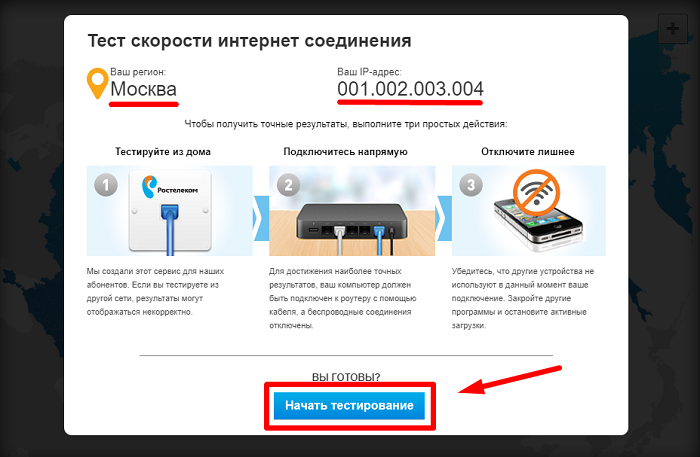
Осталось применить изменения. Если доступ к сети все равно не появился, перезагрузите роутер, а также проверьте правильность введенных данных. Кроме того, вы можете связаться со своим интернет-провайдером, чтобы узнать, предоставил ли он вам уже доступ в Интернет или проблема связана с линией.
Шаг 6: Дополнительная настройка роутера
Мы только что разобрались, как настроить способ получения интернета от провайдера при подключении к Ростелеком. Однако на этом процедура настройки не всегда заканчивается. Многие пользователи хотят, чтобы точка доступа Wi-Fi работала параллельно с локальной сетью. Вам также может потребоваться установить параметры безопасности и изменить другие параметры поведения маршрутизатора. В таких ситуациях советуем ознакомиться с разносторонней актуальной инструкцией по ссылке ниже.
Подробнее: Как настроить роутер Ростелеком
Сегодня мы рассмотрели пошаговую инструкцию, связанную с подключением роутера к интернету от Ростелеком.
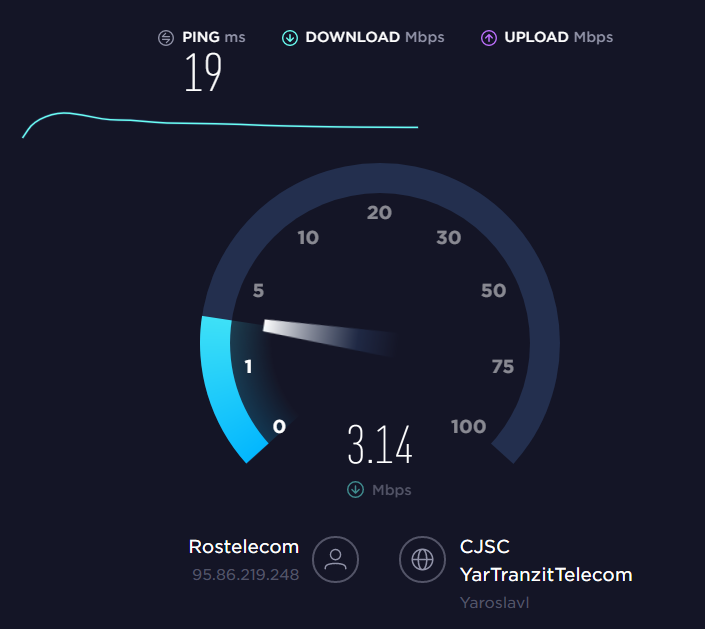
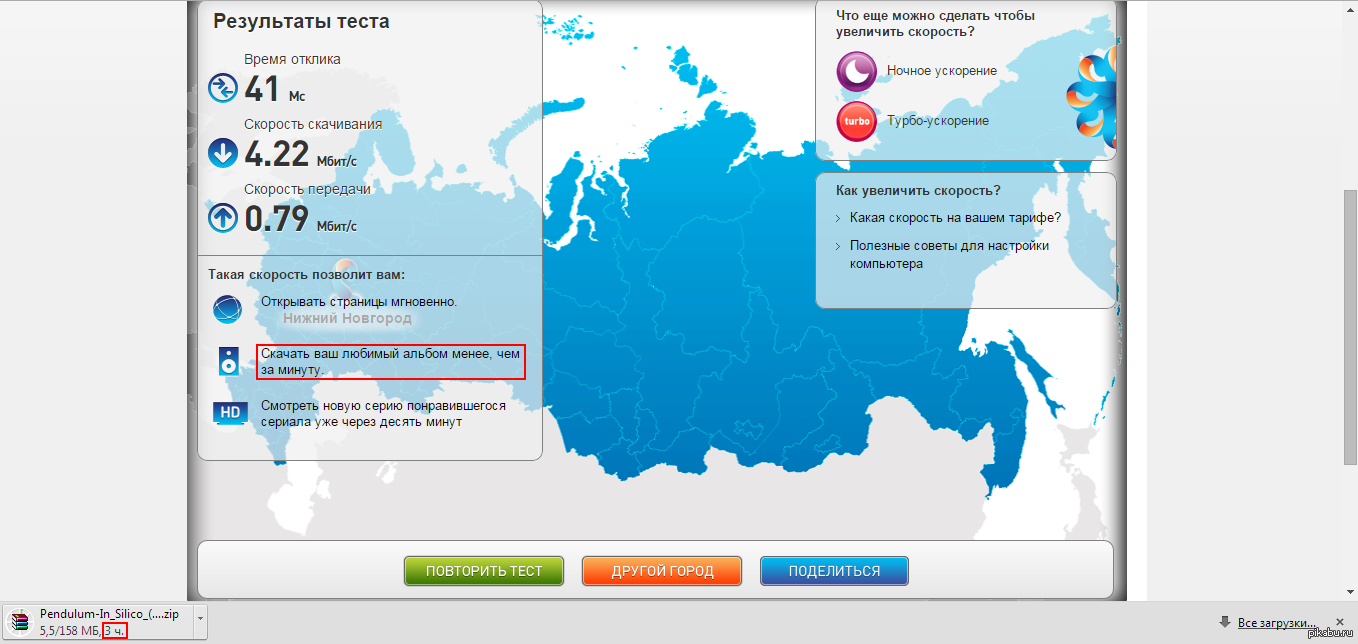
 Повышать скоростной показатель можно различными способами, но для начала стоит детально остановиться на причинах его падения.
Повышать скоростной показатель можно различными способами, но для начала стоит детально остановиться на причинах его падения.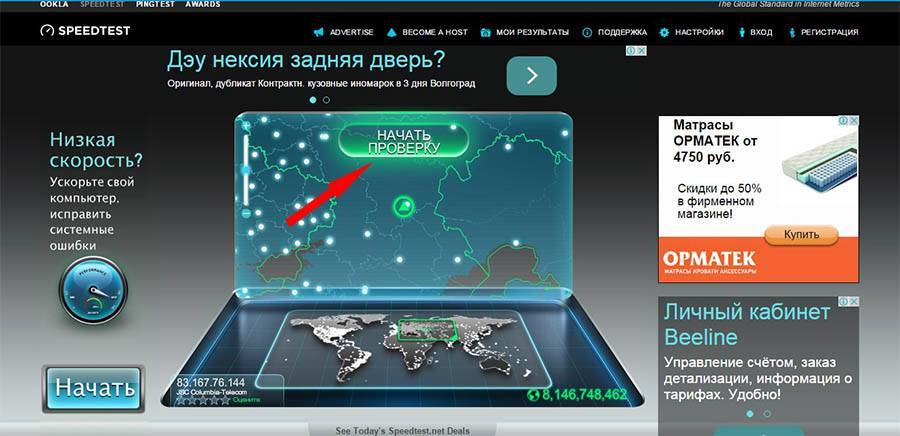 Иногда слишком большое количество загрузок препятствует нормальной скорости интернета.
Иногда слишком большое количество загрузок препятствует нормальной скорости интернета.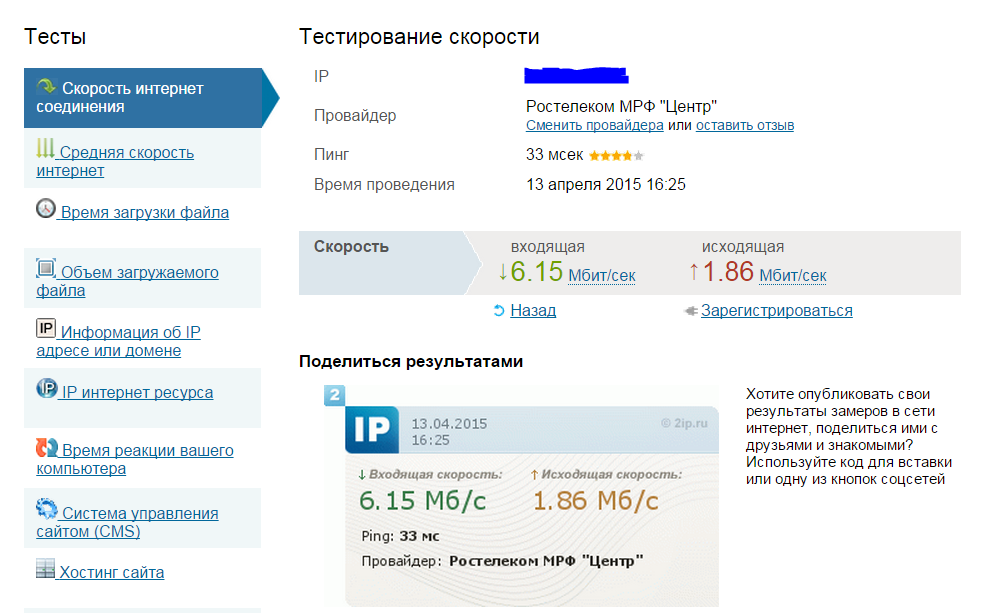 Помните, домашние животные и маленькие дети могут случайно или намеренно повредить провод. Тогда придется менять кабель на новый.
Помните, домашние животные и маленькие дети могут случайно или намеренно повредить провод. Тогда придется менять кабель на новый.
Ваш комментарий будет первым